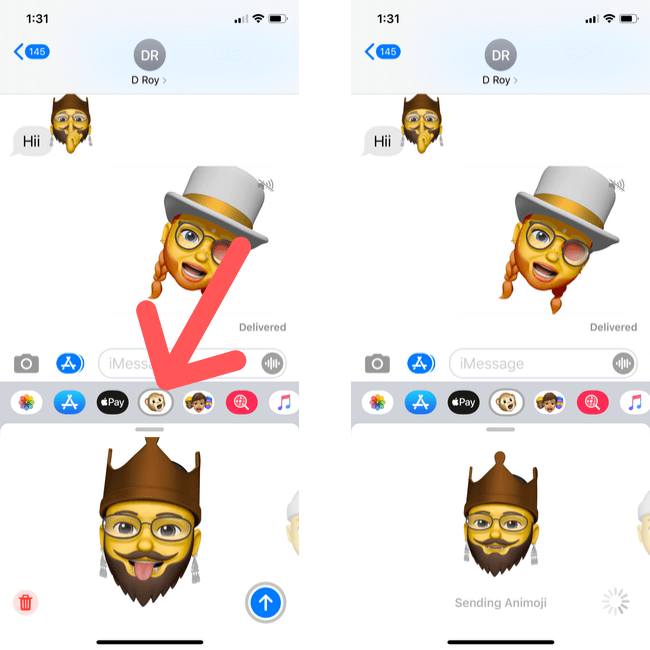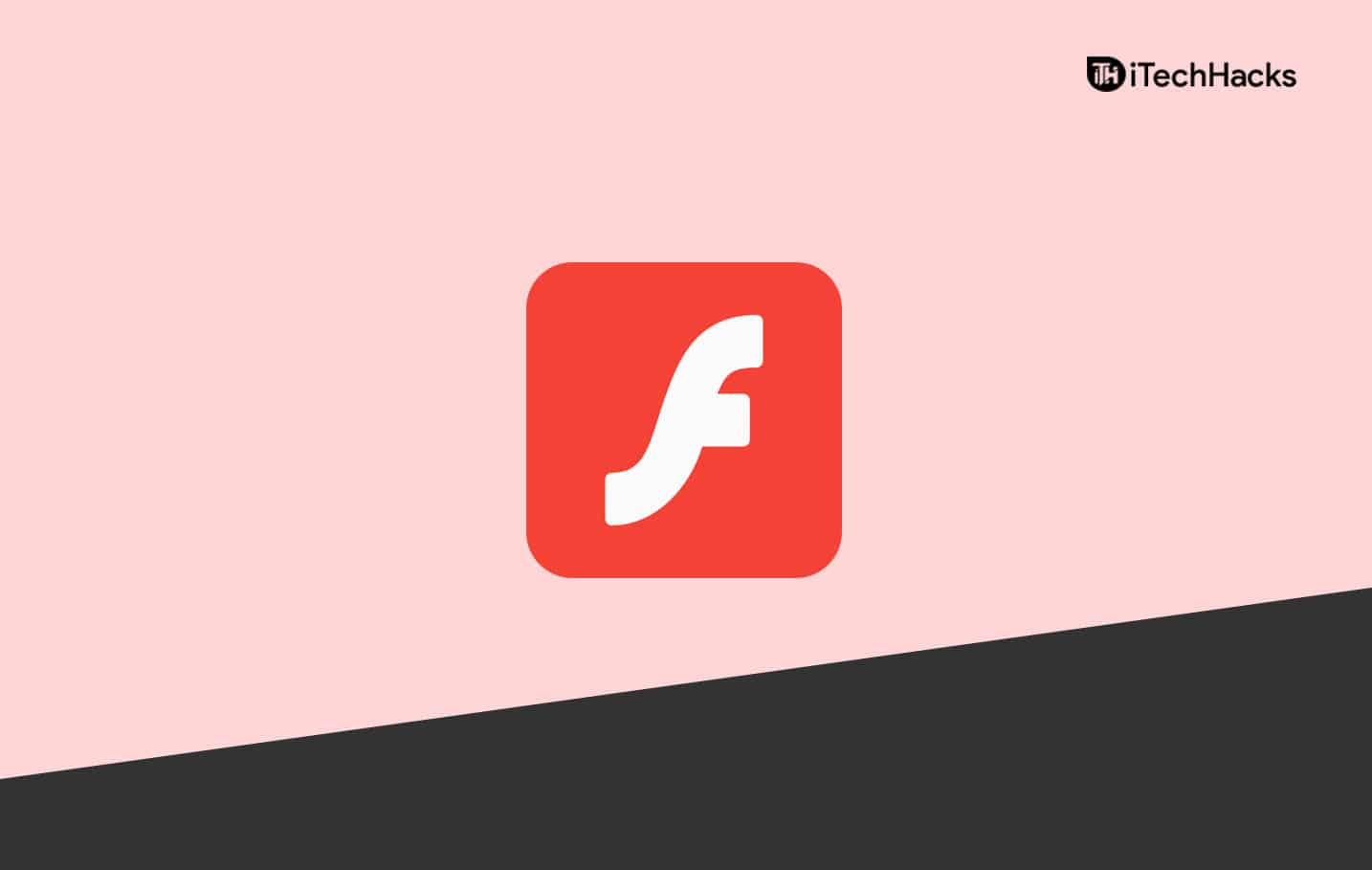Controllo intelligente delle app su Windows 11 è una funzionalità di sicurezza che ti protegge dalle nuove minacce bloccando le app dannose o non attendibili. Puoi anche utilizzare la funzione per bloccare qualsiasi app che non desideri. Se ti stai chiedendo come abilitare o disabilitare il controllo intelligente delle app in Windows 11, questo articolo fa per te.
Come posso abilitare il controllo intelligente delle app?
1. Apri l'applicazione Impostazioni premendo i tasti Windows + I.
2. Fare clicPrivacy e sicurezzaa sinistra eSicurezza di Windowsnel riquadro di destra.
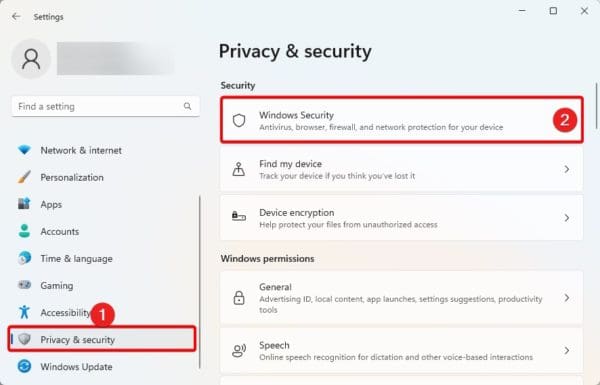
3. Fare clicControllo di app e browser.
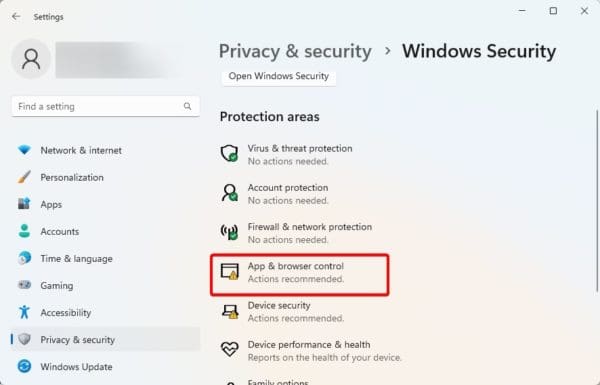
4. Fare clic suImpostazioni di controllo intelligente delle appopzione.
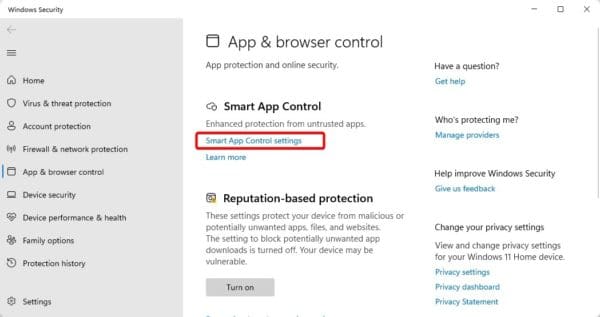
5. Fare clicSU.
Come posso disattivare il controllo intelligente delle app?
1. Apri l'applicazione Impostazioni premendo i tasti Windows + I.
2. Fare clicPrivacy e sicurezzaa sinistra eSicurezza di Windowsnel riquadro di destra.
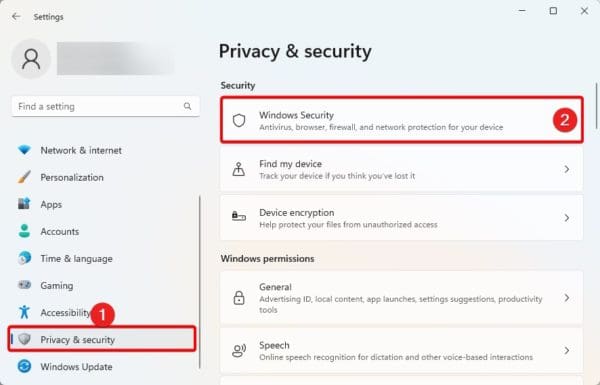
3. Fare clicControllo di app e browser.
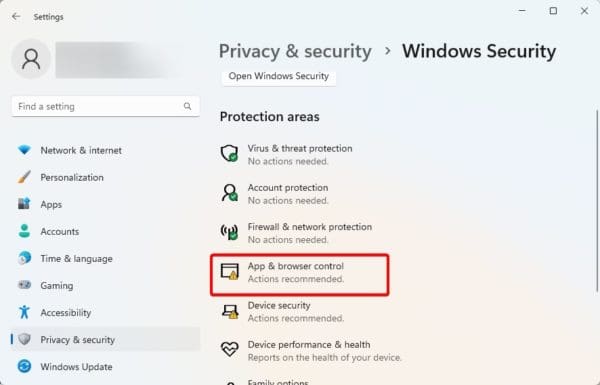
4. Fare clic suImpostazioni di controllo intelligente delle appopzione.
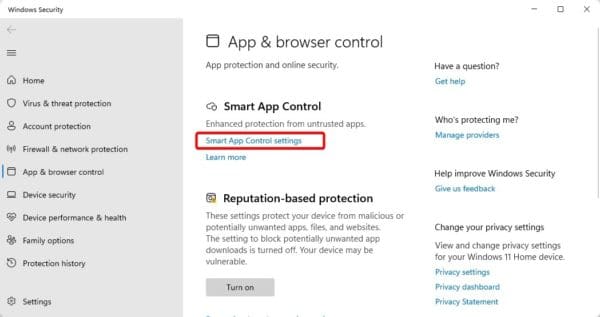
5. Fare clicSpento.
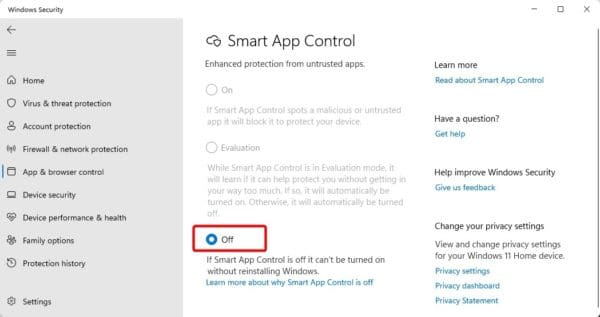
Come funziona il controllo intelligente delle app?
Microsoft dispone di un servizio di sicurezza intelligente basato sul cloud che prevede quanto sono sicure le applicazioni. Quando abiliti Smart App Control, consulta questo servizio ogni volta che viene eseguita un'applicazione per determinarne la sicurezza.
Smart App Control bloccherà automaticamente l'applicazione quando si prevede che non sia sicura o dannosa.
Inoltre, ogni volta che il servizio di sicurezza intelligente basato sul cloud non è in grado di prevedere la sicurezza di un'app, Smart App Control verifica se l'app ha una firma valida e ne consente l'esecuzione solo se la firma può essere autenticata.
Perché il controllo intelligente delle app è disattivato per impostazione predefinita?
Se non disponi di un'installazione pulita di Windows 11, è normale che Smart App Control sia disabilitato per impostazione predefinita.
In questo caso, tieni presente che l'unico modo per accenderlo sarà eseguire un'installazione pulita del computer. Questo perché Microsoft deve assicurarsi che sul computer non siano installate app non attendibili prima di utilizzare Smart App Control.
Ottieni il meglio dal controllo intelligente delle app
In questa guida abbiamo esplorato altri concetti importanti relativi a Smart App Control, incluso il modo in cui funziona, oltre a come abilitarlo o disabilitarlo in Windows 11.
Ti sentirai sicuro utilizzando un computer senza Smart App Control? Fatecelo sapere nella sezione commenti qui sotto.
Domande frequenti
Dovresti utilizzare Smart App Control al posto di un antivirus?
No, non dovresti. In effetti, Smart App Control funziona per integrarne altri.
È sicuro disabilitare il controllo intelligente delle app?
Sebbene tu possa eseguire qualsiasi app sul tuo computer con Smart App Control disabilitato, dovresti sapere che corri il rischio di eseguire app con potenziali problemi di sicurezza.
Questo articolo è stato utile?
Grazie per il feedback!



![La casella di testo non verrà ridimensionata in Word o Excel [fissare]](https://elsefix.com/tech/tejana/wp-content/uploads/2024/12/text-box-wont-resize-word-excel.png)